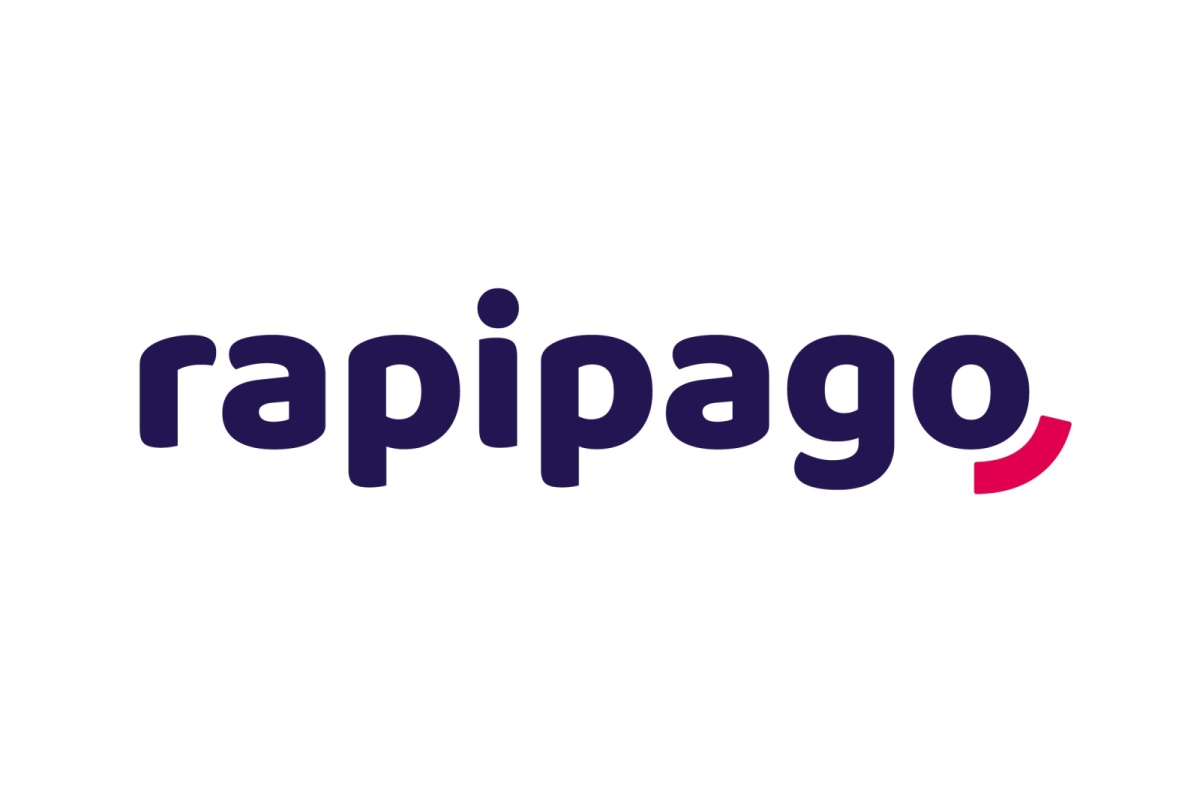
Rapipago
Este documento describe los elementos y la lógica de funcionamiento de Rapipago.
Primero, desarrollaremos los componentes de la configuración del medio de pago, donde vas a poder definir la configuración general, la cantidad de códigos por cliente y las fechas de vencimiento que se generarán para cada uno.
En la segunda parte, explicaremos el proceso para que las cobranzas impacten en el sistema, detallando el paso a paso para importar y procesar el archivo de rendiciones que Rapipago entrega con los pagos realizados por tus clientes.

Lo primero que vas a tener que hacer es ingresar al formulario de configuración del medio de pago. Para ello, ingresá a Pagos | Configuración y, una vez que estés dentro del apartado, buscá dentro del sector bancos, «Rapipago».
Una vez localizado hacé click sobre el ícono «Editar» para acceder a su formulario de configuración.
Recordatorio: ISPCube es un sistema multiempresa, podrás configurar hasta cinco empresas distintas.
Esto tiene impacto en la configuración de los medios de pago, ya que será factible configurar una cuenta distinta para cada empresa.Ejemplo: el ISP posee dos empresas configuradas en el sistema, al momento de configurar el medio Rapipago, visualizará dos tabs, Rapipago 1 y Rapipago 2. En cada uno de esos tabs, se encontrará el formulario de configuración del medio de pago. También podrá optar por configurar una sola cuenta Rapipago y asignarla a todas sus empresas, desestimando el segundo tab.
¡Importante!
Al completar y guardar la información del formulario, no te olvides de activar el switch «Activar Rapipago 1» (inciso 16) para poder comenzar a utilizarlo.
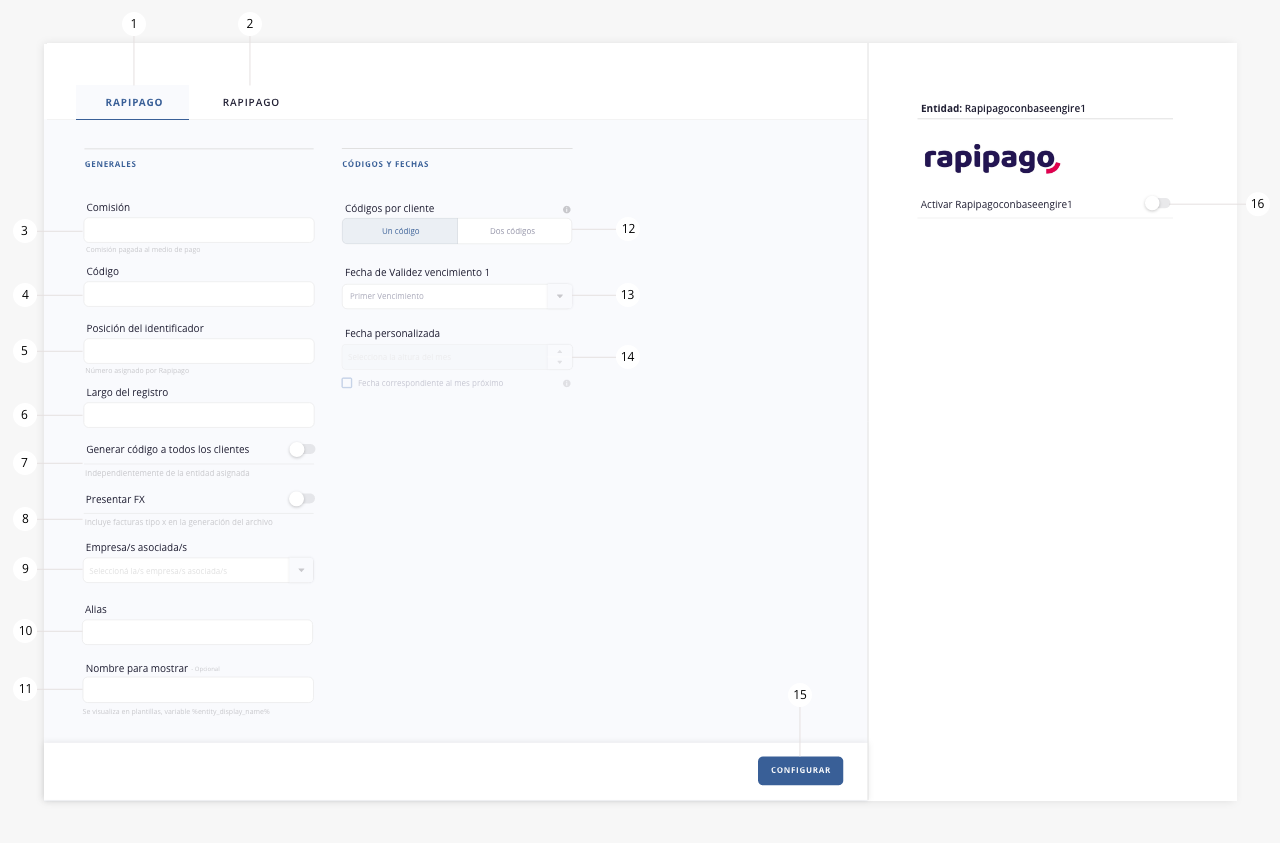
Nota: esta imagen se relaciona con un escenario en el que existen configuradas dos empresas dentro de ISPCube, por ello se visualiza Rapipago 1 y Rapipago 2.
1) Rapipago 1. Tab disponible para configurar la entidad Rapipago. Recordá que vas a tener disponibles tantos tabs como empresas tengas configuradas en ISPCube.
2) Rapipago 2. Tab disponible configurar la entidad Rapipago 2. Recordá que vas a tener disponibles tantos tabs como empresas tengas configuradas en ISPCube.
.
Generales
3) Comisión. Comisión pactada con la entidad por la prestación del servicio. Completando este valor, podrás ver reflejado en el tablero de finanzas la comisión cobrada por la entidad. Este campo es de carácter opcional.
4) Código. Código asignado a la empresa por la entidad para operar con el servicio. Este dato lo brinda el medio de pago.
5) Posición del identificador. Es la posición en la línea del archivo, donde se encuentra el código del cliente al que se imputará el pago. Se utiliza para obtener el código del cliente al cuál se le va a insertar el pago. Esta configuración se utiliza para que el sistema pueda reconocer a qué cliente corresponde cada cobranza al procesar el archivo de rendición.
6) Largo del registro. Hace referencia a la longitud del identificador que hayan acordado el ISP y Rapipago. Según el valor configurado en este campo, el sistema puede ubicar correctamente el código de cliente en el archivo de rendición, completando con ceros a la izquierda si es necesario para alcanzar la longitud establecida.
7) Generar a todos los clientes. Creará un código de Rapipago para todos tus clientes, independientemente de la entidad que tengan asignadas en su formulario de alta. Por defecto el sistema no tiene configurado generar el código de Rapipago a todos los clientes.
8) Presenta FX. Podrás activar o desactivar la generación de códigos para clientes con facturas tipo presupuesto (FX).
9) Empresas asociadas. Definí cuál de tus empresas asociar a la cuenta Rapipago que estás configurando. Vas a poder asociar múltiples empresas a una misma cuenta, pero no será posible configurar distintas cuentas del mismo medio a una misma empresa.
10) Alias. Permite ingresar un alias para la cuenta de Rapipago que estás configurando, para identificar a la misma a lo largo del sistema. Este campo es de carácter opcional.
11) Nombre para mostrar. Podrás asignarle un nombre al medio de pago, para incluir en tus plantillas. La variable asociada se encuentra bajo el nombre «Nombre para mostrar». Este campo es de carácter opcional.
.
Códigos y fechas
12) Códigos por Cliente. El sistema nos permitirá indicar si queremos generar uno o dos códigos por cliente.
¡Importante! Los códigos por clientes están relacionados con la configuración de recargos.
– Si tu configuración es “Recargo mes en curso”, tendrás habilitada la opción de dos códigos (como es el caso de la imagen inicial).
– Por el contrario, si tu configuración es “Recargo próxima facturación” o no tenés configurado ningún recargo, tendrás disponible el uso de un solo código. Para más información, dirigite al módulo Recargos.
13) Fecha de validez vencimiento 1. Configurá acá la primera fecha de validez del código. Podrás seleccionar entre los parámetros: primer vencimiento / segundo vencimiento / fin de mes / personalizada.
14) Fecha personalizada. Esta utilidad se habilita si en el campo anterior definiste la fecha de vencimiento como «Personalizada».
Podrás indicar con un valor numérico el día en que vence dicho código.
También podrás tildar el box «Fecha correspondiente al mes próximo», el cual indica que no se contemplará esa fecha para el mes en curso, sino que para el siguiente mes.
Por ejemplo, si estamos en febrero, seleccionás el día 15 y activás esta opción, la fecha de vencimiento del código será el 15 de marzo.
En caso de que definas dos códigos por cliente en el inciso 12, dispondrás de los mismos campos (13 y 14), para configurar tu segundo código.
¡Importante! Una vez configurado el código de Rapipago, podrás insertarlo en la plantilla de la factura correspondiente utilizando la variable %rapipago_codebar%. Para más información sobre como insertar variables en tus templates, dirigite a Configuración > Plantillas.
15) Configurar. Guarda los parámetros configurados.
16) Activar. Activá la entidad/pasarela de pago para poder utilizarla. Caso contrario, la entidad se encontrará configurada pero sin posibilidad de ser utilizada.
Una vez realizada la configuración, podrás ver la entidad creada en el panel lateral izquierdo de la pantalla, dentro del menú Pagos | Rapipago.
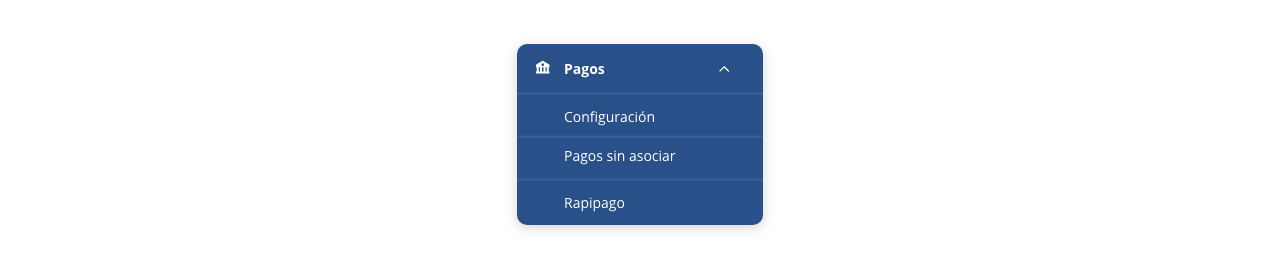
Desde este apartado se accede a la herramienta que permite procesar las cobranzas para que impacten en el sistema:
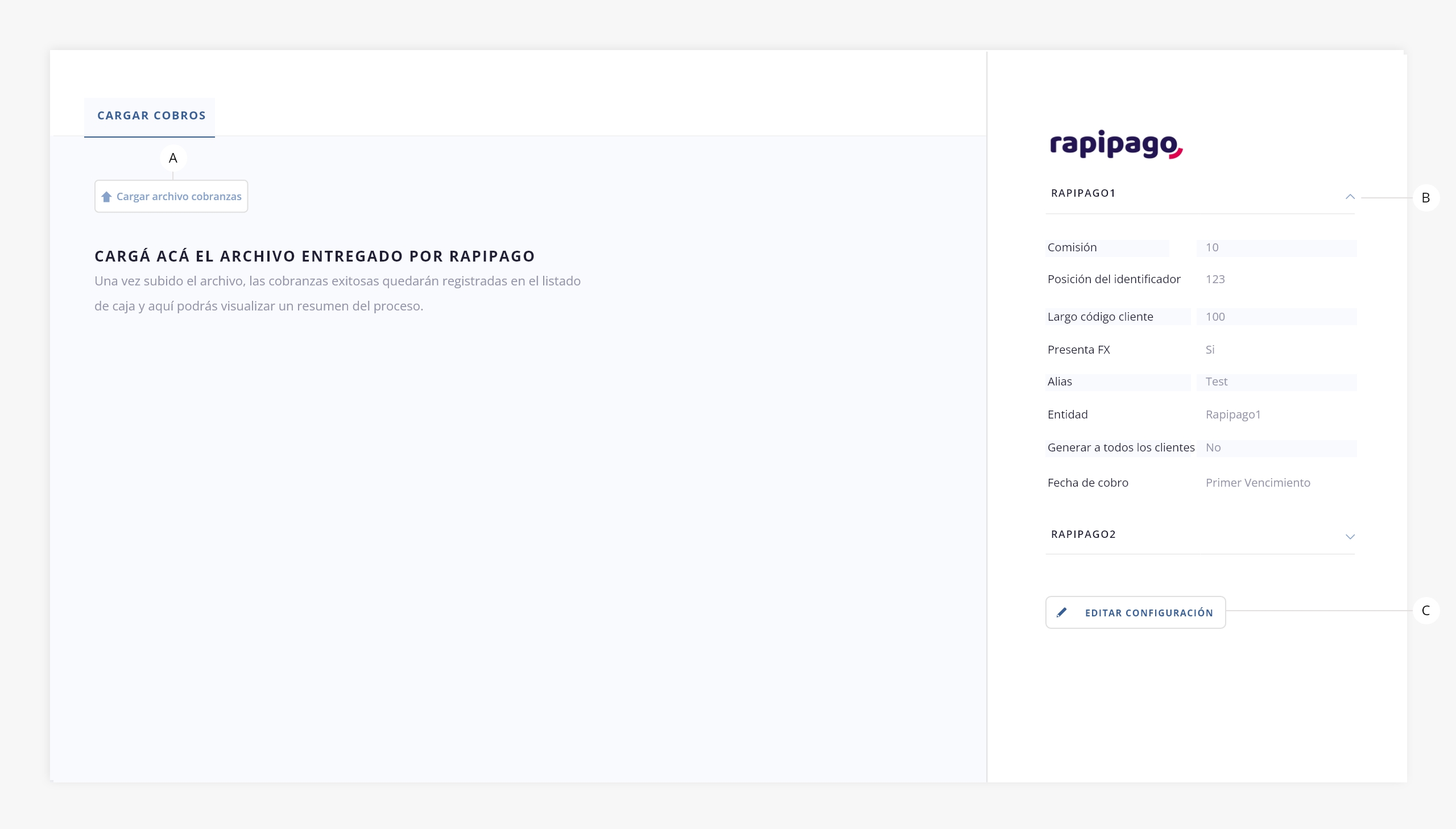
- a. Cargar archivo de cobranzas. En esta instancia deberás subir al sistema la respuesta enviada por Rapipago, para que las cobranzas resultantes impacten en el sistema.
.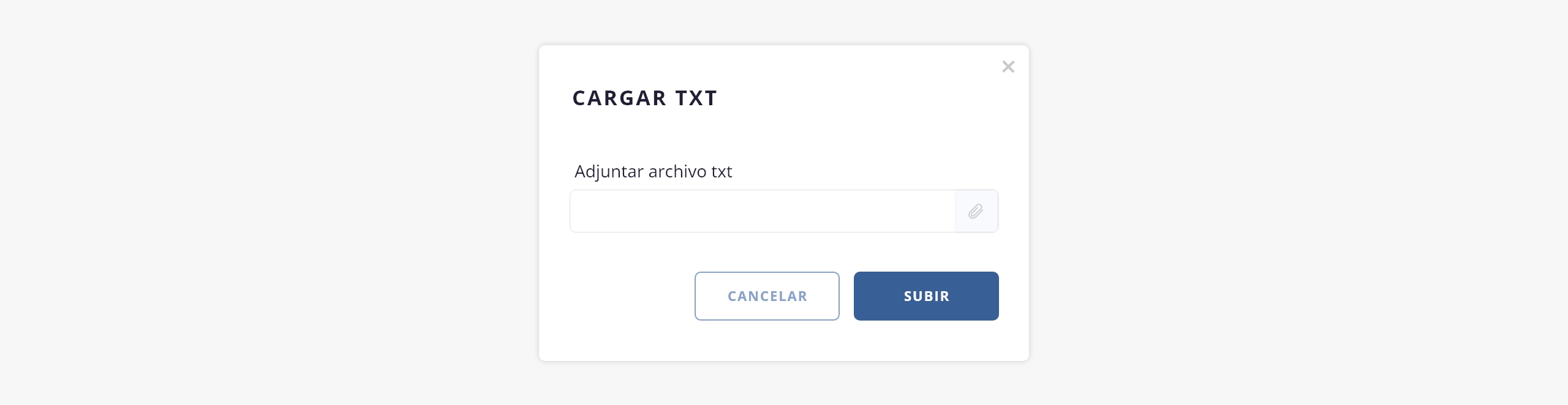
Una vez subido el archivo txt, podrás visualizar un resumen del proceso y descargar el mismo:
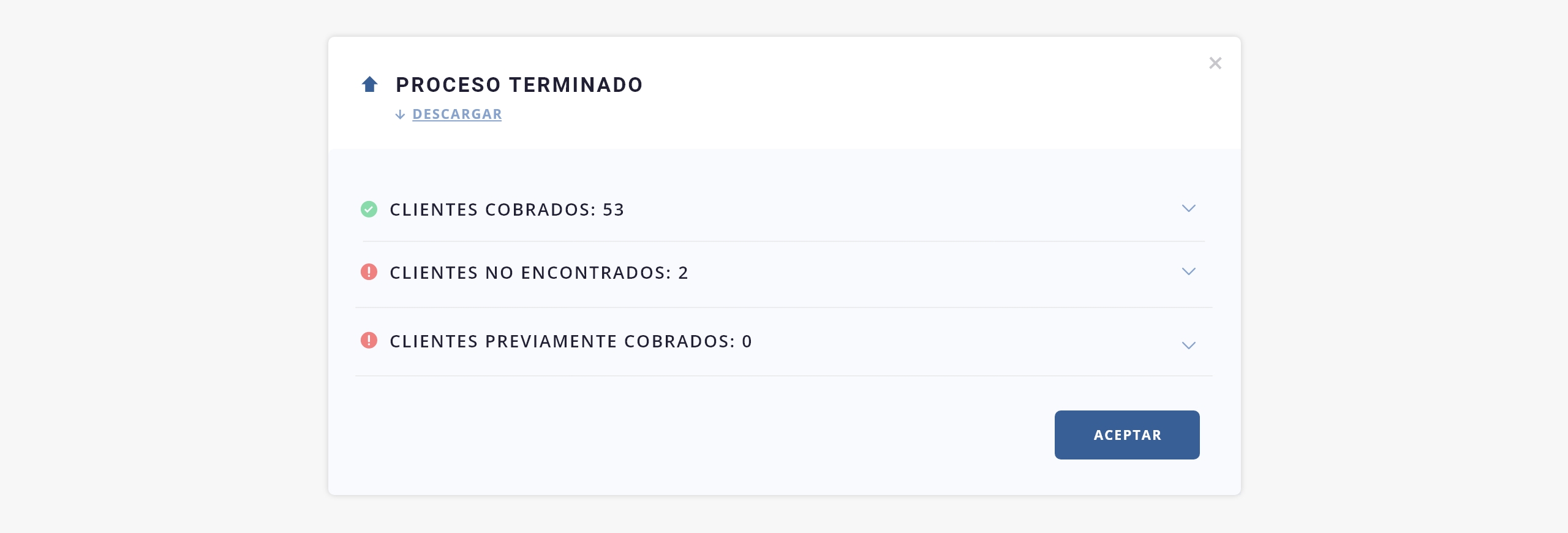
Nota. Las cobranzas exitosas quedarán registradas en el listado de Finanzas > Caja.
- b. Botón desplegar. Muestra/oculta un resumen de los datos de configuración de la entidad.
- c. Editar configuración. Permite acceder a la configuración de la entidad para editar su información.
